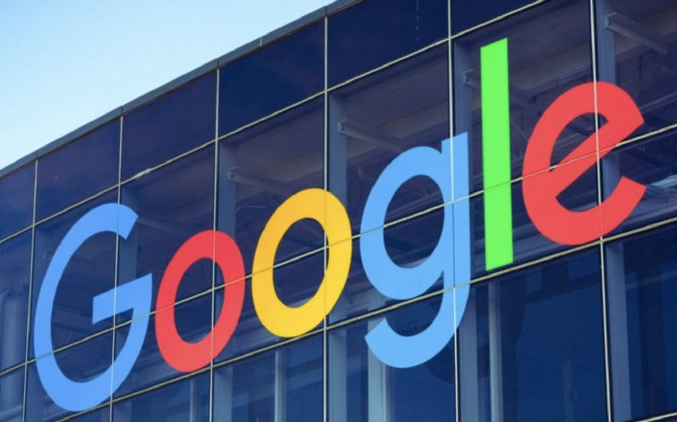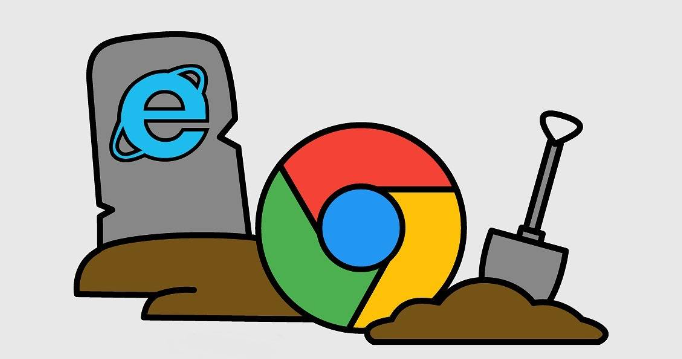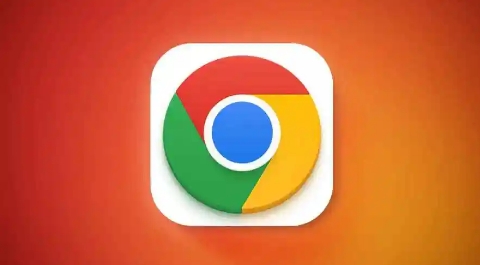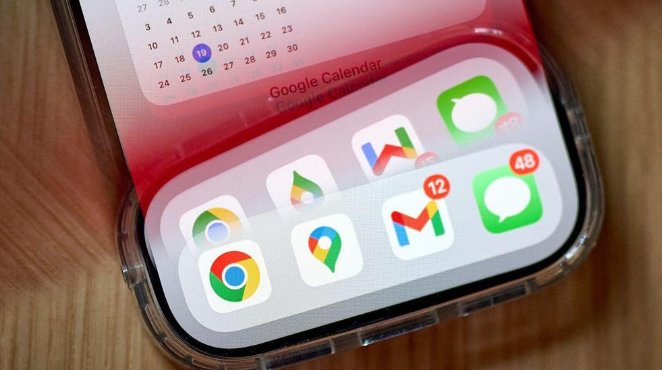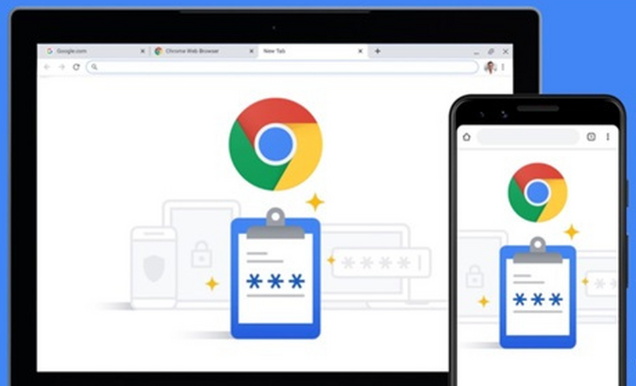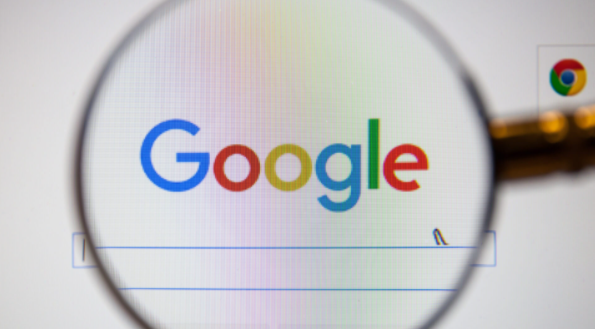教程详情

1. 通过浏览器设置调整:打开Chrome浏览器,点击右上角的三个点(菜单按钮),选择“设置”。在设置页面中,找到并点击“隐私与安全”选项。在“隐私与安全”页面中,点击“站点设置”,这里面可以对各类网站的相关权限进行详细设置。在“站点设置”里找到“弹窗和重定向”选项,点击进入。在这里可以看到“阻止所有网站的自动播放(切换已开启)”以及“阻止所有网站的重定向(推荐)”等选项,你可以根据自己的需求勾选这些选项来禁止网页自动跳转。
2. 使用扩展程序辅助:同样在谷歌浏览器右上角点击三个竖点菜单按钮,这次选择“更多工具”-“扩展程序”,进入到扩展程序管理页面。在扩展程序管理页面右上角的搜索框中输入关键词,比如“禁止网页跳转”“广告拦截(部分广告拦截扩展也能阻止恶意跳转)”等,然后按下回车键进行搜索。从搜索结果中选择合适的扩展程序,比如“Adblock Plus”等比较知名的扩展。找到后点击“添加到Chrome”按钮,按照提示完成安装过程。安装完成后,一般可以在浏览器右上角看到该扩展的图标,点击它,根据其提供的设置向导,对禁止自动跳转的相关规则进行详细配置,例如可以选择阻止所有自动跳转的网页类型等。
3. 检查默认搜索引擎设置:进入设置→选择“搜索引擎”→将默认引擎设置为常用平台(如百度、Google)→防止第三方插件篡改搜索跳转逻辑。在 `chrome://settings/search` →删除可疑搜索引擎→仅保留信任的选项→避免输入关键词时跳转到陌生网站。
4. 排查扩展程序干扰:进入 `chrome://extensions/` →逐一禁用扩展→测试是否仍有跳转问题→定位高风险插件(如破解工具、未知来源的辅助工具)。右键点击可疑扩展图标→选择“管理扩展”→关闭“允许访问文件网址”等敏感权限→减少恶意跳转风险。
5. 启用安全浏览功能:进入设置→点击“隐私与安全”→开启“安全浏览”→实时拦截恶意链接和钓鱼网站→降低自动跳转风险。定期更新浏览器→确保安全库为最新版本→修复已知漏洞(如 `chrome://settings/help` 检查更新)。